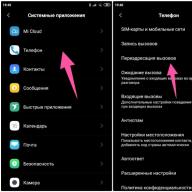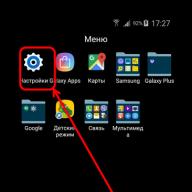Erorile de instalare a aplicațiilor sunt frecvente în rândul utilizatorilor de Android. Prin urmare, în articol am adunat probleme și soluții întâlnite frecvent.
Fără permisiuni de instalare
Când instalați aplicații din surse necunoscute, înainte de a începe instalarea sau în proces, aveți nevoie de permisiunea de a instala programul.
Soluție pentru problemă
- Deschideți preferințele de sistem.
- Apoi, selectați secțiunea - securitate.
- Bifați caseta de lângă Permiteți instalarea aplicațiilor din surse necunoscute.
În Android 7 și 8, trebuie să confirmați și aplicația prin care a fost descărcat programul. Și în Android 9, activați individual instalarea din surse necunoscute pentru programul care a descărcat aplicația instalată, cum ar fi un browser sau un client de stocare în cloud.

Construire incorectă a aplicației
Dacă dezvoltatorul a făcut o greșeală în momentul construirii programului sau nu a activat funcții suplimentare, atunci în timpul procesului de instalare va apărea un mesaj care va spune că aplicația nu poate fi instalată.
Soluție pentru problemă
Descărcați programul dintr-o altă sursă. Cereți autorului să reconstruiască pachetul, dacă este posibil.
Aplicația nu este acceptată de versiunea de sistem
Una dintre cerințele importante în procesul de instalare a unei aplicații este versiunea sistemului de operare. Dacă dezvoltatorul a implementat suport numai pentru Android 6, atunci programul va fi instalat pe versiunile ulterioare - 7, 8, 9. În același timp, pe versiunile anterioare - 5.1, 5.0, 4.4 etc., aplicația nu va fi instalată.
Soluție pentru problemă
- Dacă aplicația nu poate fi instalată din Google Play, încercați să descărcați programul dintr-o altă sursă. Uneori dezvoltatorii supraestimează cerințele pentru instalarea aplicațiilor.
- Actualizați versiunea sistemului de operare.
- Solicitați dezvoltatorului să includă versiunea dvs. de sistem în lista de versiuni acceptate. Dacă programul este gratuit, cereți un ansamblu care acceptă versiunea dvs. de sistem de operare.


Programul existent interferează
O eroare de instalare apare adesea când se încearcă instalarea pe o aplicație existentă. Mai mult, acest lucru se întâmplă atât la descărcarea aplicațiilor de pe Google Play, cât și la instalarea din surse necunoscute.
Soluție pentru problemă
- Eliminați aplicația instalată și efectuați o instalare curată.
- Curățați fișierele reziduale ale aplicației șterse.
Probleme cu Google Play sau serviciile Google
Aveți o eroare la instalarea aplicațiilor de pe Google Play? Eventual probleme cu serviciile Google sau cu magazinul de aplicații în sine.
Soluție pentru problemă
- Deschideți secțiunea de setări a sistemului, apoi elementul aplicației. Căutați programe și servicii Google. Ștergeți memoria cache și datele. Dacă acest lucru nu ajută, reinstalați sau actualizați serviciile.

Fara memorie
Aplicațiile nu sunt adesea instalate din cauza lipsei de spațiu pe disc. În special, atunci când 500-1000 MB este gratuit și aplicația descărcată ocupă, de exemplu, 200 MB.
Soluție pentru problemă
- Dezinstalați aplicațiile dorite, ștergeți memoria cache.
- Transferați fișiere din stocarea internă pe unitatea externă.
Blocarea sistemului
Uneori, instalarea aplicațiilor este împiedicată de diverse erori de software și sistem.
Soluție pentru problemă
- Reporniți sistemul.
- Verifică-ți telefonul pentru viruși.
- Efectuați o resetare din fabrică și reconfigurați sistemul, dacă este necesar.
Concluzie
De obicei, 1-2 probleme duc la o problemă cu instalarea aplicațiilor pe un Android. Dar, uneori, instalarea eșuează din cauza unui set de probleme. Prin urmare, pentru a relua instalarea normală a aplicațiilor, este necesar să rezolvați una câte una toate problemele existente, așa cum se arată în articol.
Android este cunoscut, printre altele, pentru un număr colosal de aplicații pentru o varietate de nevoi. Uneori se întâmplă ca software-ul necesar să nu fie instalat - instalarea are loc, dar la final primiți mesajul „Aplicația nu este instalată”. Citiți mai jos cum să rezolvați această problemă.
Acest tip de eroare este cauzată aproape întotdeauna de probleme cu software-ul dispozitivului sau de gunoiul din sistem (sau chiar de viruși). Cu toate acestea, o defecțiune hardware nu este exclusă. Să începem prin rezolvarea cauzelor software ale acestei erori.
Motivul 1: Multe aplicații neutilizate au fost instalate
Această situație se întâmplă adesea - ați instalat o aplicație (de exemplu, un joc), ați folosit-o o vreme și apoi nu ați mai atins-o. Bineînțeles, uitând să ștergeți. Cu toate acestea, această aplicație, chiar dacă nu este utilizată, poate fi actualizată și poate crește în mod corespunzător ca dimensiune. Dacă există mai multe astfel de aplicații, atunci în timp acest comportament poate deveni o problemă, în special pe dispozitive cu o capacitate de stocare internă de 8 GB sau mai puțin. Pentru a afla dacă aveți astfel de aplicații, faceți următoarele.
- conectare „Setări”.
- În grupul de setări generale (poate fi, de asemenea, denumit "Alte" sau "Mai Mult") găsi "Manager de aplicatii" (altfel numit „Aplicații”, „Lista aplicațiilor” etc.)

Introduceți acest element. - Avem nevoie de o filă de aplicații personalizate. Pe dispozitivele Samsung, poate fi apelat "Încărcat", pe dispozitive de la alți producători - "Personalizat" sau „Instalat”.

În această filă, intrați în meniul contextual (apăsând tasta fizică corespunzătoare, dacă există, sau butonul cu trei puncte în partea de sus).
Te rog selecteaza „Sortați după mărime” Sau altele asemănătoare. - Acum software-ul instalat de utilizator va fi afișat în ordinea volumului ocupat: de la cel mai mare la cel mai mic.

Căutați aceste aplicații pentru cele care îndeplinesc două criterii - mari și rareori folosite. De regulă, jocurile se încadrează cel mai adesea în această categorie. Pentru a elimina o astfel de aplicație, atingeți-o în listă. Veți ajunge la fila sa.
În el, faceți clic mai întâi "Stop", apoi "Șterge"... Aveți grijă să nu dezinstalați aplicația de care aveți cu adevărat nevoie!

Dacă programele de sistem se află pe primele locuri în listă, atunci ar fi util să vă familiarizați cu materialul de mai jos.
Motivul 2: Există o mulțime de gunoi în memoria internă
Unul dintre dezavantajele Android este implementarea slabă a gestionării memoriei de către sistem și aplicații. În timp, memoria internă, care este stocarea principală a datelor, acumulează o mulțime de fișiere învechite și inutile. Ca urmare, memoria se înfundă, ceea ce provoacă erori, inclusiv „Aplicația nu este instalată”. Puteți combate acest comportament curățând în mod regulat sistemul de resturi.
Motivul 3: Spațiul alocat aplicațiilor din memoria internă a fost epuizat
Ați eliminat aplicațiile utilizate rar, ați curățat sistemul de gunoi, dar există încă puțină memorie în spațiul de stocare intern (mai puțin de 500 MB), motiv pentru care eroarea de instalare continuă să apară. În acest caz, ar trebui să încercați să transferați cel mai greu software pe o unitate externă. Acest lucru se poate face în modurile descrise în articolul de mai jos.
Dacă firmware-ul dispozitivului dvs. nu acceptă această caracteristică, poate fi necesar să acordați atenție modalităților de schimbare a stocării interne și a cardului de memorie.
Motivul 4: Infecție virală
Un virus poate cauza deseori probleme la instalarea aplicațiilor. Problema, așa cum se spune, nu merge singură, deci chiar și fără „Aplicația neinstalată” există suficiente probleme: din nicăieri nu a apărut publicitatea, apariția aplicațiilor pe care nu le-ați instalat și comportamentul general atipic al dispozitivului până la o repornire spontană. A scăpa de o infecție cu virus este destul de dificil fără software terță parte, deci descărcați orice antivirus adecvat și urmați instrucțiunile pentru a verifica sistemul.
Motivul 5: Conflict de sistem
Acest tip de eroare poate apărea și ca urmare a unor probleme în sistem: accesul root a fost primit incorect, a fost instalat un tweak neacceptat de firmware, drepturile de acces la partiția de sistem au fost încălcate și așa mai departe.
O soluție radicală la această problemă și la multe alte probleme este resetarea hard a dispozitivului. O curățare completă a memoriei interne va elibera spațiu, dar în același timp va șterge toate informațiile utilizatorului (contacte, SMS, aplicații etc.), așa că nu uitați să faceți o copie de siguranță a acestor date înainte de resetare. Cu toate acestea, această metodă, cel mai probabil, nu vă va scuti de problema virușilor.
Motivul 6: Problemă hardware
Cel mai rar, dar cel mai neplăcut motiv pentru eroarea „Aplicația neinstalată” este o defecțiune a stocării interne. De regulă, acesta poate fi un defect din fabrică (o problemă cu modelele Huawei mai vechi), deteriorări mecanice sau contactul cu apa. În plus față de această eroare, în timp ce utilizați un smartphone (tabletă) cu memorie internă pe moarte, pot fi observate și alte dificultăți. Este dificil pentru un utilizator obișnuit să remedieze singur problemele hardware, așa că cea mai bună recomandare dacă suspectați o defecțiune fizică este să mergeți la service.
Am descris cele mai frecvente cauze ale erorii „Aplicația neinstalată”. Există altele, dar se găsesc în cazuri izolate sau sunt o combinație sau o variantă a celor de mai sus.
Salut.
Probabil că nu există un singur utilizator de computer care să nu întâmpine erori la instalarea și eliminarea programelor. Mai mult, astfel de proceduri trebuie făcute destul de des.
În acest articol relativ scurt, aș dori să mă opresc asupra celor mai frecvente motive din cauza cărora este imposibil să instalați un program pe Windows, precum și să oferiți o soluție pentru fiecare problemă.
1. Program "Broken" ("program de instalare")
Nu mint dacă spun că acesta este cel mai frecvent motiv! Rupt - acest lucru înseamnă că instalatorul de programe în sine a fost deteriorat, de exemplu, în timpul unei infecții cu virus (sau în timpul tratamentului cu un antivirus - de multe ori antivirusurile dezinfectează un fișier, îl „strică” (faceți ca acesta să nu poată fi lansat)).
În plus, în timpul nostru, programele pot fi descărcate din sute de resurse din rețea și ar trebui să rețin că nu toate programele sunt de înaltă calitate. Este posibil să aveți doar un program de instalare defect - în acest caz, vă recomand să descărcați programul de pe site-ul oficial și să reporniți instalarea.
2. Incompatibilitatea programului cu Windows
Un motiv foarte frecvent al imposibilității instalării programului, dat fiind că majoritatea utilizatorilor nici măcar nu știu ce sistem de operare Windows au instalat (vorbim nu numai despre versiunea Windows: XP, 7, 8, 10, ci și despre 32 sau 64 biți).
Ideea este că majoritatea programelor pentru sistemele de 32 de biți vor funcționa și pe sistemele de 64 de biți (dar nu și invers!). Este important să rețineți că categoria de programe precum antivirusuri, emulatoare de discuri și altele asemenea: nu merită instalat în sistemul de operare cu o adâncime de biți diferită!
3. NET Framework
De asemenea, o problemă foarte comună este o problemă cu pachetul NET Framework. Este o platformă software pentru compatibilitatea diferitelor aplicații scrise în diferite limbaje de programare.
Există mai multe versiuni diferite ale acestei platforme. Apropo, de exemplu, NET Framework versiunea 3.5.1 este instalată implicit în Windows 7.
Important! Fiecare program are nevoie de propria sa versiune a NET Framework (și nu întotdeauna cea mai nouă). Uneori, programele necesită o versiune specifică a pachetului și, dacă nu o aveți (dar numai mai nouă), programul va da o eroare ...
Cum pot afla versiunea mea Net Framework?
În Windows 7/8 este destul de ușor să faceți acest lucru: pentru aceasta trebuie să mergeți la panoul de control la: Control Panel \\ Programs \\ Programs and Features.
Microsoft NET Framework 3.5.1 pe Windows 7.
4. Microsoft Visual C ++
Un pachet foarte comun folosit pentru a scrie multe aplicații și jocuri. Apropo, cel mai adesea erorile de genul „Microsoft Visual C ++ Runtime Error ...” sunt asociate jocurilor.
Există multe motive pentru acest tip de erori, așa că, dacă vedeți o eroare similară, vă recomand să vă familiarizați cu:
5. DirectX
Acest pachet este utilizat în principal de jocuri. Mai mult, jocurile sunt de obicei „ascuțite” pentru o anumită versiune a DirectX și pentru a o rula, veți avea nevoie de această versiune specială. Cel mai adesea, versiunea necesară DirectX este inclusă cu jocurile de pe discuri.
Pentru a afla versiunea de DirectX instalată în Windows, deschideți meniul „Start” și introduceți comanda „DXDIAG” în linia „Run” (apoi apăsați butonul Enter).

Rularea DXDIAG pe Windows 7.
6. Locul de instalare ...
Unii dezvoltatori de software consideră că software-ul lor poate fi instalat numai pe unitatea „C:”. Bineînțeles, dacă dezvoltatorul nu a prevăzut, atunci după instalarea pe un alt disc (de exemplu, pe „D:” programul refuză să funcționeze!).
Mai întâi, dezinstalați complet programul, apoi încercați să îl instalați implicit;
Nu introduceți caractere rusești în calea de instalare (acestea cauzează adesea erori).
C: \\ Program Files (x86) \\ - corect
C: \\ Programe \\ - nu este corect
7. Lipsa bibliotecilor DLL
Există astfel de fișiere de sistem cu extensia DLL. Acestea sunt biblioteci dinamice care conțin funcțiile necesare pentru rularea programelor. Uneori se întâmplă ca biblioteca dinamică necesară să nu fie disponibilă în Windows (de exemplu, acest lucru se poate întâmpla la instalarea diferitelor „ansambluri” Windows).
Cea mai simplă soluție este să vedeți ce fișier lipsește și apoi să îl descărcați pe Internet.

Lipsește binkw32.dll
8. Perioada de încercare (încheiată?)
Multe programe vă permit să le folosiți gratuit doar pentru o anumită perioadă de timp (această perioadă se numește de obicei o perioadă de probă - astfel încât utilizatorul să poată fi convins de necesitatea acestui program înainte de a plăti pentru el. Mai mult, unele dintre programe sunt destul de scumpe).
Utilizatorii folosesc deseori programul cu o perioadă de încercare, apoi îl dezinstalează și apoi doresc să îl instaleze din nou ... În acest caz, va apărea fie o eroare, fie, mai probabil, va apărea o fereastră care cere dezvoltatorilor să cumpere acest program.
Soluții:
Reinstalați Windows și reinstalați programul (de obicei, acest lucru ajută la resetarea perioadei de încercare, dar metoda este extrem de incomodă);
Folosiți un analog gratuit;
Cumpărați programul ...
9. Viruși și antivirusuri
Nu de multe ori, dar se întâmplă ca Anti-Virusul să împiedice instalarea prin blocarea unui fișier de instalare „suspect” (apropo, aproape toate antivirusurile consideră că fișierele de instalare sunt suspecte și recomandă întotdeauna descărcarea acestor fișiere numai de pe site-urile oficiale).
Soluții:
Dacă sunteți sigur de calitatea programului, dezactivați antivirusul și încercați să instalați din nou programul;
Este posibil ca instalatorul programului să fi fost corupt de un virus: atunci trebuie să-l descărcați;
10. Șoferi
Cel mai bun software pentru actualizarea driverelor pentru Windows 7/8.
11. Dacă orice altceva eșuează ...
De asemenea, se întâmplă să nu existe motive vizibile și evidente din cauza cărora este imposibil să instalați un program în Windows. Pe un computer, programul funcționează, pe altul cu exact același sistem de operare și hardware - nu. Ce sa fac? În acest caz, este adesea mai ușor să nu căutați o eroare, ci pur și simplu să încercați să restaurați Windows sau pur și simplu să îl reinstalați (deși eu însumi nu susțin o astfel de soluție, uneori timpul economisit este mai scump).
Asta este tot pentru astăzi, toate Windows funcționează cu succes!
Dezvoltarea tehnologiei informației nu se oprește, se întâmplă în salturi rapide. Și sunt produse sistemele de operare mai complexe. Prin urmare, nu este surprinzător faptul că dezvoltatorii se pot confunda și pot crea o actualizare care duce la un conflict cu hardware-ul sau pur și simplu face sistemul inutilizabil.
Deși, cu astfel de erori, în majoritatea cazurilor, sunt de vină utilizatorii înșiși. Mai exact, analfabetismul lor. Acest articol va discuta ce trebuie făcut atunci când apare eroarea „Nu se poate instala aplicația în folderul implicit”.
Pentru începători
Prima recomandare pe care o va oferi orice suport tehnic este repornirea dispozitivului. Și nu contează deloc din ce producător este și ce model este utilizat. Dacă apare o eroare, trebuie mai întâi să încercați să o remediați repornind computerul. Trebuie remarcat faptul că, cu o funcționare continuă prelungită a echipamentului, se pot acumula erori și se pot încărca multe procese terțe. Prin urmare, instalarea unei noi aplicații poate duce la un conflict între programele care rulează și conținutul în sine. Când reporniți sistemul de operare, memoria dispozitivului este ștearsă și performanțele sale cresc, iar șansele de instalare a aplicației cresc. Prin urmare, utilizatorul va putea evita un mesaj care spune că aplicația nu poate fi instalată în folderul implicit.
Memorie
Cel mai frecvent motiv al mesajului că aplicația nu poate fi instalată în folderul implicit este lipsa de spațiu liber în memoria permanentă a dispozitivului în sine. Astfel, trebuie să faceți următoarele:
1. Accesați Setări - Aplicații.
2. Selectați aplicațiile vechi care nu sunt necesare și dezinstalați-le. Ar trebui să fiți extrem de atent pentru a curăța dispozitivul de programe și utilitare de sistem utile.
3. Accesați Setări - Memorie și verificați spațiul liber disponibil. Dacă este suficient, mesajul despre imposibilitatea instalării aplicației în folderul implicit dispare.
"Piaţă"
Este demn de remarcat faptul că, teoretic, metoda anterioară include o metodă de rezolvare a problemei, care va fi luată în considerare acum. Dacă, după ce a eliberat spațiu liber pe cardul de memorie, dispozitivul scrie din nou că nu poate instala aplicația în folderul implicit, este foarte posibil ca cauza problemei să se afle în Play Market. Pentru a remedia problema, accesați setările telefonului și selectați „Aplicații”. Apoi, ar trebui să găsiți „Piața” în lista care se deschide și să faceți clic pe ea.
După ce ați găsit setările, trebuie să faceți clic pe „Ștergeți memoria cache” și pe „Ștergeți datele”. Apoi, puteți încerca să instalați din nou programul necesar. Dacă această metodă este ineficientă, se propune „conjurarea” cu „Piața”. În setări, ar trebui să faceți clic pe butonul „Ștergeți actualizările”. Apoi, va trebui să reporniți dispozitivul și să porniți din nou „Piața”. Apoi, puteți încerca să instalați din nou aplicația. Dacă și această metodă nu ajută, atunci ar trebui să utilizați o altă opțiune.
Actualizarea telefonului Când un utilizator primește din nou un mesaj că nu poate instala o aplicație într-un folder, cum poate găsi motivul? Recent, această problemă a devenit urgentă. Acest lucru se datorează versiunii sistemului de operare. Dacă sistemul de operare a primit o actualizare sau se achiziționează o nouă versiune, există mai multe modalități de a ieși din această situație:
1. Reduceți versiunea sistemului de operare la una anterioară.
2. Așteptați lansarea noii actualizări.
3. Instalați sistemul de operare al unui alt ansamblu.
Indiferent de opțiunea aleasă, pentru a o implementa, trebuie mai întâi să contactați profesioniștii pentru ajutor, deoarece dacă dispozitivul este intermitent fără succes, veți obține o „cărămidă” obișnuită.
Încearcă totul
Când căutați o soluție la problemele cu dispozitivele tehnice, este dificil să faceți fără sfatul utilizatorilor care au trecut prin aceasta. Recomandările de la diferiți utilizatori pot diferi. De exemplu, unii oameni susțin că cardul de memorie trebuie îndepărtat și reintrodus. Puteți încerca să dezinstalați aplicațiile de pe dispozitiv folosind computerul în locul software-ului încorporat. În plus, trebuie să vă verificați conexiunea la internet sau să descărcați aplicația necesară de mai multe ori la rând.
Ultima soluție
Deja de la numele subtitrării devine clar că acesta este definitiv. În unele cazuri, pot apărea probleme de instalare din cauza sincronizării nereușite a dispozitivului cu contul. De exemplu, atunci când un astfel de proces a fost întrerupt fără succes. Pentru a remedia o astfel de problemă, ar trebui să efectuați următoarele acțiuni:
1. Accesați Setări - Aplicații.
2. Merită să acordați atenție celor trei programe: Google Play Market, Google Play Services și Google Services Framework.
3. Pentru acestea se execută următoarele comenzi: „Stop”, „Ștergeți actualizările”, „Ștergeți datele”.
4. Accesați setările de sincronizare a contului și ștergeți toate marcajele de acolo.
5. Reporniți dispozitivul.
6. Restabiliți setările de sincronizare și reporniți din nou gadgetul.
Apoi, puteți lansa Google Play. Inițial, există un proces lung de actualizare, dar după aceea, problema dispare de obicei. Ce trebuie făcut dacă această metodă se dovedește, de asemenea, ineficientă și apare din nou mesajul despre imposibilitatea de a instala aplicația în folderul implicit. În acest caz, nu există altă opțiune decât să așteptați o actualizare care poate remedia eroarea, sau va trebui să reinstalați complet sistemul. Este adevărat, există întotdeauna o alternativă. În acest caz, constă în predarea dispozitivului mobil pentru service în garanție, astfel încât specialiștii să poată afla problema. În cele din urmă, puteți modifica locația implicită de instalare a aplicației. Pentru a face acest lucru, va trebui să vizitați Setări, să accesați secțiunea Memorie și să resetați marca din memoria internă pe cardul SD extern.
Nu aveți memorie și nu se poate instala în folderul implicit pe Android... Eroarea „Imposibil de instalat aplicația” în Android apare intermitent pentru toți utilizatorii. Cum o rezolv? Să discutăm în acest articol și să oferim câteva soluții de lucru.
După ce utilizați Android pentru o lungă perioadă de timp, următoarea eroare poate apărea în magazinul Google Play: „aplicația nu poate fi instalată din memorie” sau „aplicația nu poate fi instalată în folderul implicit”. Datorită acestor erori, nu puteți instala aplicația pe smartphone-ul sau tableta dvs. Android.
Nu se poate instala aplicația din memorie
Dacă aveți această eroare pe Google Play despre memoria Android insuficientă, deși pare să fie acolo (memorie), atunci urmăriți mai întâi videoclipul pe care l-am atașat mai jos.
În primul rând, memoria de pe dispozitiv este mult mai mică pe dispozitiv decât indică producătorul și, în al doilea rând, este împărțită în secțiuni. Adică, la ieșire puteți obține, de exemplu, doar 18 GB din cei 32Gb declarați. Dar asta nu este tot, unii producători pun deoparte o secțiune separată numai pentru aplicații și separat numai pentru fotografii, video, audio și alte fișiere. În plus, Android necesită aproximativ 500 MB spațiu liber pentru ca sistemul de operare să funcționeze corect, când se atinge această limită, veți vedea o eroare despre o cantitate mică de memorie. Prin urmare, întrebarea frecventă „nu există memorie pentru instalarea aplicațiilor, deși există încă o mulțime de ea” constă doar în a nu înțelege alocarea acesteia.
Apropo, când instalați o aplicație sau un joc pe Android, de exemplu, cu dimensiunea de 40 megabytes, atunci va dura până la 50-100 MB în sistem și, în timp, poate ocupa și mai mult spațiu!
Cum se rezolvă eroarea „nu există memorie pentru instalarea aplicațiilor”
1. Transferul aplicațiilor pe cardul SD - Majoritatea aplicațiilor vă permit să transferați aplicații pe un card de memorie. Tot ce aveți nevoie este să accesați secțiunea „ Setări» - > « Aplicații»Accesați aplicația și transferați.




Acum să trecem la rezolvarea problemei " Nu se poate instala aplicația în dosarul implicit».
Cum se rezolvă eroarea „nu se poate instala aplicația în folderul implicit”
Odată cu eroarea legată de imposibilitatea instalării aplicației într-un folder, lucrurile sunt puțin mai complicate, deoarece nu există o rețetă exactă pentru modul de rezolvare a acestei probleme. Mai exact, una dintre opțiunile propuse va funcționa sigur, dar trebuie să petreceți puțin timp personal.
1. Transfer aplicații pe SDCard - majoritatea aplicațiilor vă permit să transferați aplicații pe o cartelă de memorie. Tot ce aveți nevoie este să accesați secțiunea „ Setări» - > « Aplicații "mergeți la aplicație și transferați.


2. Ștergerea memoriei Android - dacă nu sunteți un expert în modul în care este alocată memoria, puteți sugera efectuarea unei curățări generale a dispozitivului. Eliminați manual fișierele sau aplicațiile vechi și inutile. De asemenea, puteți utiliza aplicația dedicată CCLeaner.
3. Combinați memoria - începând cu versiunea 6 a Android, a fost adăugată funcția de combinare a stocării interne și a cardului de memorie. Dacă producătorul Android-ului dvs. nu a eliminat această caracteristică, atunci efectuând fuziunea, veți avea spațiu suplimentar pentru instalarea aplicațiilor.


4. Scoaterea cardului de memorie este un experiment dovedit care a ajutat mulți utilizatori. Tot ce trebuie să faceți este să scoateți cardul de memorie de pe dispozitiv și să reporniți Android, apoi să încercați să instalați din nou aplicația.
5. Curățarea cardului de memorie - de obicei, Android stochează unele date pe cardul de memorie, formatați microSD-ul și verificați dacă problema este rezolvată.
6. Resetați setările - dacă toate metodele anterioare nu au ajutat la rezolvarea problemei cu instalarea aplicației pe Android, atunci încercați să resetați setările.
7. Intermitentul dispozitivului Android este ultimul pas dacă ceilalți nu v-au ajutat. Poate că instalarea unui nou firmware pe Android vă va ajuta. Modul de a face acest lucru este descris în detaliu pe site-ul nostru web.